Corrección de la entrada con un perfil temporal en Windows

- 1421
- 406
- Gilberto García
Queridos amigos, hoy nuestra discusión es corregir la entrada del perfil temporal en el sistema operativo de Windows. No hablaremos sobre cómo se lleva a cabo esta entrada: el hecho es que esta operación puede ocurrir arbitrariamente debido a cualquier error del sistema. Pero por qué este modo no es adecuado para el trabajo? O aún puedes vivir con eso? Analicemos estas preguntas.

Entonces, el perfil en discusión es completamente inadecuado para el trabajo normal en la computadora. Esto se debe al hecho de que después de cada apagado del dispositivo, todos los datos que se ingresaron en la memoria se borran. Por ejemplo, si lanzó una PC con un perfil temporal, y luego decidió trabajar e imprimir la tesis en el programa Microsoft Word, luego la guardó en el escritorio, luego, cuando reinicie el sistema, encontrará que no hay diploma en tu escritorio. El perfil temporal deleys todos los datos después de dejar el sistema: lo que sucedió en la computadora después de encenderse, permanecerá allí incluso después de grabar docenas de películas en cualquier directorio. Sin embargo, esta regla no se aplica a los cambios en la raíz del sistema.
Ahora está claro por qué necesitas deshacerte de este perfil. Para hacer esto, consideraremos varias formas de eliminar este problema. Puede comenzar a intentarlo desde el principio, pasando gradualmente a la posterior si el anterior no te ayuda.
Cómo eliminar un perfil temporal en Windows 7 o 10
La primera forma
Entonces, al iniciar una computadora en la esquina inferior derecha, apareció un mensaje de que se ejecutó una entrada con un perfil temporal. Como arreglarlo? Se observó anteriormente que los cambios no se eliminan al hacer enmiendas al registro. Esto es lo que usaremos para eliminar el problema. Empecemos:
- Iniciar una cuenta de administrador que no le notifica sobre el uso de un perfil temporal.
- Vaya a la dirección C: \ Users \ Master, donde el maestro es el nombre del usuario de perfil en el que se produce un error. En lugar de los usuarios, los "usuarios" también pueden ser, y la letra C puede ser diferente, ya que esta es la letra del disco del sistema.
- Copie todos los datos disponibles en una carpeta en ejecución en cualquier carpeta de cuenta de administrador. Si hay muchos datos (el proceso de copia lleva más de dos horas), simplemente puede cambiar el nombre de la carpeta maestra.
- Presione la tecla WIN y la letra R. En la ventana de ejecución "realizar" regiones de escritura y haga clic en el botón Aceptar.
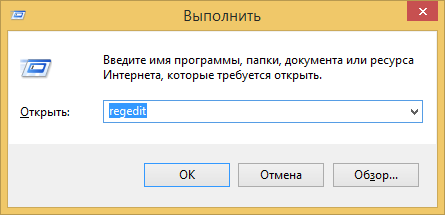
- En el editor de registro de la izquierda, seleccione el elemento HKEY_LOCAL_MACHINE, luego el Software, Microsoft, Windowsnt, CurrentVersion y Finalmente Profilelista de la carpeta.
- Aquí necesitará ver las carpetas de la izquierda nuevamente, que al final tienen una extensión .Bak. Por ejemplo, si el directorio de Profilelicia tiene una carpeta S-1-5-5-5-21-21-21-2006497466-3171857984-2303527504-1003.Bak, entonces esta carpeta debe eliminarse por completo. Los números se toman arbitrariamente: puede tener otros, debe concentrarse en la expansión.
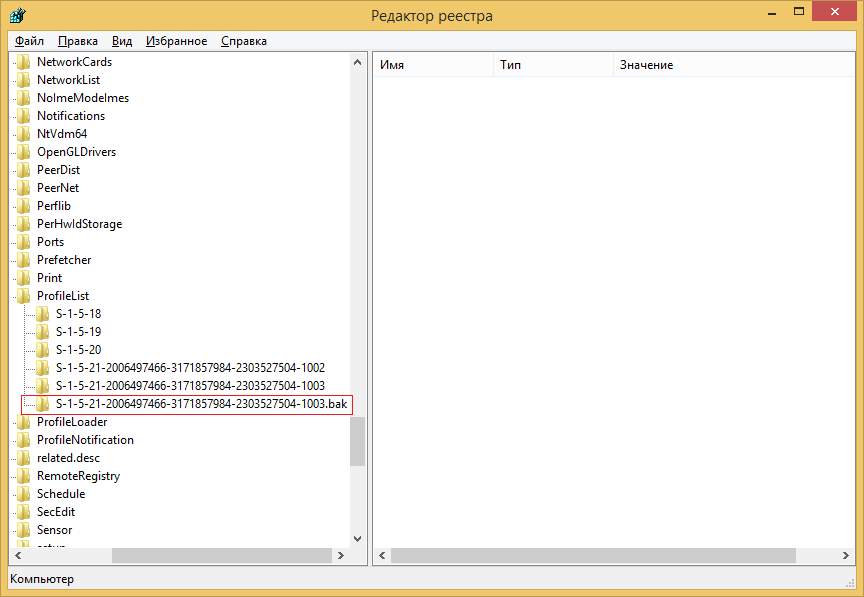
- Cierre la ventana del editor de registro. Ahora puede reiniciar la computadora e ingresar en nombre del perfil, en el que hubo un error de entrada con el perfil temporal de Windows 7 o 10.
- Si todo sale correctamente, entonces el sistema volverá a crear un archivo para almacenar archivos. Puede transferir carpetas previamente guardadas en el tercer punto anterior. Listo!
El segundo método
Qué hacer si es imposible entrar en el administrador? Entonces puede usar la función de la cuenta oculta del administrador. Pero antes de comenzar a hacer esto, es extremadamente recomendable guardar todos los datos, como en el tercer párrafo del método anterior. Entonces puedes comenzar lo siguiente:
- Lanzamos la línea de comando en nombre del administrador.
- Escribir administrador de netuser /activo: sí y haga clic en la tecla Intro.
- Ahora, al reiniciar el sistema, puede elegir la cuenta correcta (AdminoVSkaya).
- Repita los puntos cuarto y quinto de manera similar.
- Nuevamente encontramos una carpeta con una extensión .Bak, pero esta vez no lo eliminaremos todavía. Haga clic en él con el botón izquierdo del mouse una vez. Aparecerá una lista de archivos a la derecha, necesitará encontrar perfilImagePath y ver sus parámetros. Otras acciones dependerán de que habrá. Considere estos casos más.
- El primer caso cuando se escribe el archivo c: \ users \ maestro. Este es solo el nombre del usuario donde tenemos un problema. Luego necesitará encontrar una carpeta con los mismos números en el bloque izquierdo (por ejemplo, como se muestra arriba: S-1-5-21-2006497466-3171857984-2303527504-1003.Bak), pero sin expansión .Bak! Es decir, será la carpeta S-1-5-5-5-5-5-21-21-397466-3171857984-2303527504-1003, que eliminamos de manera segura. Recargar la computadora e intente ingresar la contabilidad de problemas. En teoría, el sistema en sí debe restaurar archivos eliminados. Si esto no sucedió, no da miedo, porque antes de eso hicimos una copia de ellos por si acaso.
- El segundo caso cuando se escribe el archivo c: \ users \ poleno. Es decir, el nombre de usuario no coincide con el lugar de la entrada con el perfil temporal de Windows. Luego hacemos clic en el archivo DerchenImagePath dos veces LCM y cambiamos el valor a C: \ Users \ Master. Una vez más le recordamos que en lugar de maestro usa el nombre de su perfil. Haga clic en Aceptar. Ahora eliminamos la carpeta de la misma manera que en el punto anterior: el mismo archivo, pero sin .Bak al final.
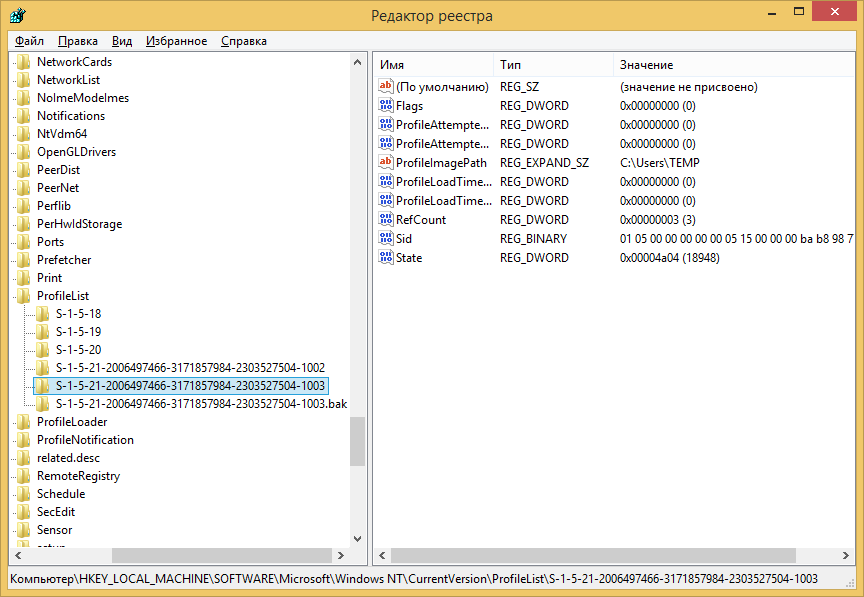 Después de eso, cambie el nombre de nuestra carpeta eliminando .Bak al final. Es decir, S-1-5-5-5-21-21-2006497466-3171857984-2303527504-1003.Bak se convierte simplemente en S-1-5-5-5-21-21-2006497466-3171857984-2303527504-1003. Ahora puede reiniciar una computadora o computadora portátil e ingresar el registro de problemas. Pudiste arreglar y eliminar el perfil temporal.
Después de eso, cambie el nombre de nuestra carpeta eliminando .Bak al final. Es decir, S-1-5-5-5-21-21-2006497466-3171857984-2303527504-1003.Bak se convierte simplemente en S-1-5-5-5-21-21-2006497466-3171857984-2303527504-1003. Ahora puede reiniciar una computadora o computadora portátil e ingresar el registro de problemas. Pudiste arreglar y eliminar el perfil temporal.
Conclusión
Estimados lectores, ahora sabes qué hacer cuando Windows ingresa al perfil temporal. Por supuesto, solucionar el problema no es muy fácil, pero vale la pena. Esto es mejor que demoler y volver a diseñar el sistema operativo, copiar todos los datos e información de la computadora por adelantado (por ejemplo, un disco duro). No olvide compartir su opinión, impresión y experiencia en los comentarios!
- « Lanzamiento del despachador de tareas a través de la línea de comandos
- Inclusión de la función UPNP en el enrutador »

